Comment désactiver les notifications de n'importe quelle application sous Android
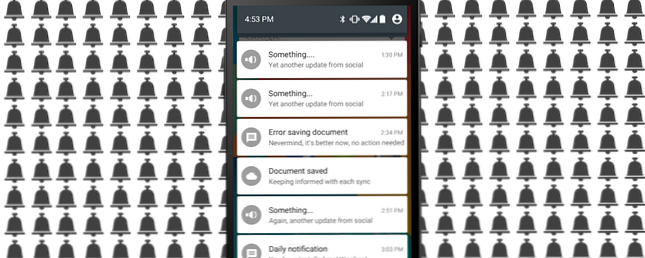
Dites-moi si cela semble familier: vous êtes au milieu d’un travail important et votre téléphone sonne, avec un “ding”. Vous cochez la case pour voir la notification - vous ne voulez rien rater d’important, après tout. Vous glissez vers le bas dans la barre de notifications d'Android et vous y trouverez une annonce gênante, un message provenant d'une application dont vous n'avez pas besoin, ou autre chose tout aussi inutile. Mettons un terme à cela, allons-nous?
Ne vous méprenez pas, j'aime les notifications Android. C’est l’une des fonctionnalités les plus utiles du système d’exploitation, si elle est correctement effectuée. En fait, j'utilise Pushbullet pour synchroniser les notifications sur mon PC Pushbullet met votre Android et votre PC sur la même longueur d'onde Pushbullet met votre Android et votre PC sur la même longueur d'onde Découvrez comment garder votre Android parfaitement synchronisé avec votre PC - Diffusez votre téléphone notifications sur votre bureau, partager des fichiers et bien plus encore! Lire la suite . Mais les fabricants d'applications poussent maintenant des informations inutiles, ce qui s'avère être un réel problème..
Le problème avec les notifications indésirables

Dans une étude publiée ce mois-ci, des chercheurs de la Florida State University affirment que les notifications ruinent la concentration de la population, qu’il s’agisse d’un petit bip ou d’un anneau persistant. La nature de la notification n'a pas d'importance; c'est tout aussi perturbant. Et vous n'avez même pas besoin d'interagir avec votre téléphone.
“Nous avons constaté que les seules notifications par téléphone cellulaire perturbaient de manière significative les performances d'une tâche exigeant l'attention, même lorsque les participants n'interagissaient pas directement avec un appareil mobile pendant la tâche.,” l'étude dit. Les auteurs disent également que ce comportement ne s'est pas limité à “toxicomanes smartphone” (Êtes-vous accro à votre smartphone? Êtes-vous accro à votre smartphone? Êtes-vous accro à votre smartphone? A une époque, les lignes fixes et les téléphones payants étaient tout ce que nous avions - et nous avons survécu très bien, merci beaucoup. presque risible si vous ne possédez pas d'iPhone ou d'Android, et pour certains… Lire la suite), mais a été trouvé couramment parmi les utilisateurs de smartphones réguliers.
Voici la ligne importante:
“L'ampleur des effets de distraction observés était comparable à celle observée lorsque les utilisateurs utilisaient activement un téléphone mobile, que ce soit pour des appels vocaux ou pour la messagerie texte..”
Eh oui, une notification est aussi distrayante que d'utiliser un téléphone. C'est encore un autre exemple effrayant de ce que les smartphones font à votre corps et à votre esprit. Ce que votre smartphone fait à votre corps et votre esprit. Ce que votre Smartphone fait à votre corps et à votre esprit. Les smartphones nous changent - est-ce une bonne ou une mauvaise chose? Découvrez ce que la science a à dire. Lire la suite .
Maintenant, je ne diabolise pas toutes les notifications ici. Certaines d'entre elles sont importantes et nécessaires. Par conséquent, il est possible que vous ne souhaitiez pas désactiver toutes les notifications sur tous les appareils. Désactivation de la désactivation des notifications techniques presque partout Désactivation de la désactivation des notifications techniques presque partout Ces jours-ci, les mises à jour par e-mail sont constamment bloquées , des alertes système et des textes ennuyeux de voisins hypothétiques, nommés Brad, expliquent comment il a de nouveau coincé son animal domestique chinchilla dans l’évacuation de la sécheuse. Mais pour une raison quelconque,… Lire la suite. Mais même si vous avez besoin de voir un texte important, vous n'avez probablement pas besoin de savoir qu'Amazon vend aujourd'hui des articles de cuisine! Il est temps de se débarrasser des informations indésirables. Et c'est assez facile aussi!
Comment bloquer les notifications depuis n'importe quelle application
Selon la version d'Android que vous utilisez, vous disposez de deux méthodes pour arrêter facilement les notifications à partir d'une application..
Sur Android 5.0 Lollipop et Up

La nouvelle Android 5 Lollipop Android 5.0 Lollipop: Qu'est-ce que c'est et quand vous l'obtiendrez Android 5.0 Lollipop: Ce que c'est et quand vous l'obtiendrez Android 5.0 Lollipop est là, mais uniquement sur les appareils Nexus. Qu'y a-t-il exactement de nouveau dans ce système d'exploitation et quand pouvez-vous vous attendre à ce qu'il arrive sur votre appareil? Read More a rendu les notifications beaucoup plus faciles pour les utilisateurs en introduisant sa propre section.
- Aller à Réglages > Son et notification > Notifications d'application
- Appuyez sur l'application que vous souhaitez arrêter
- Appuyez sur la bascule pour Bloc, qui ne montrera jamais les notifications de cette application

Ne vous préoccupez pas du mode Priorité ici. Le mode prioritaire est un nouveau système d’Android qui permet à “liste blanche” les applications vous montrent des notifications lorsque votre téléphone est réglé sur “Priorité” mode, qui est la version de Lollipop de “Ne pas déranger”.
Sur Android 4.1 Jelly Bean à 4.4 Kit Kat

Si vous n'avez pas encore de sucette, ne vous inquiétez pas. Vous pouvez toujours bloquer les notifications sur votre téléphone sans soucis, tant que vous utilisez Android 4.1 Jelly Bean ou une version plus récente..
- Aller à Réglages > applications
- Appuyez sur l'application que vous souhaitez arrêter
- Appuyez sur pour décocher la boîte pour Afficher les notifications
Sur Android 4.0 Ice Cream Sandwich ou plus
Malheureusement, il n'y a aucun moyen de désactiver les notifications d'une application dans les anciennes versions d'Android. Chris avait quelques suggestions la dernière fois que nous avons parlé de la procédure de blocage des annonces de notification. Comment bloquer des annonces de la zone de notification sur les téléphones Android Comment bloquer des annonces de la zone de notification sur les téléphones Android Avez-vous déjà vu une annonce dans la zone de notification d'Android? Certaines applications abusent de leurs autorisations de notification pour afficher des publicités lorsque vous ne les utilisez même pas. La bonne nouvelle est que vous pouvez déterminer quelles applications… Lire la suite, mais la meilleure chose à faire est de mettre à niveau votre téléphone ou d'installer CyanogenMod pour une version plus récente d'Android. Comment installer CyanogenMod sur votre appareil Android Comment installer CyanogenMod sur votre appareil Android A Beaucoup de gens peuvent convenir que le système d'exploitation Android est assez génial. Non seulement c'est bon à utiliser, mais c'est aussi gratuit que dans l'open source, de sorte qu'il puisse être modifié… Read More .
Trouver d'où vient une notification
Maintenant que vous savez comment bloquer une notification, il reste à déterminer quelle application vous devez arrêter. Si vous ne savez pas d'où provient la notification que vous voyez, il existe un moyen simple de le savoir sur n'importe quel téléphone Android 4.1 Jelly Bean ou plus récent..
Méthode 1: si vous pouvez toujours voir la notification

Si la notification est toujours visible, c’est-à-dire que vous n’avez pas interagi avec elle ni l’avoir rejetée, vous pouvez trouver rapidement l’application..
- Appuyez longuement sur la notification et vous verrez un “je” icône, comme sur la photo. Appuyez sur ce.
- Cela vous amène à l'application dans les paramètres. Appuyez sur pour décocher la boîte pour Afficher les notifications.
Méthode 2: Si vous ne pouvez pas voir la notification

Si vous avez rejeté la notification en cas de frustration, ne vous inquiétez pas, vous pouvez toujours la retrouver. Digital Inspiration a découvert une méthode rapide pour trouver l'historique de vos notifications. Cela fait partie des widgets Android par défaut sur les nouveaux et anciens téléphones 8 Widgets incontournables pour toutes les versions Android (même si votre téléphone est ancien) 8 Widgets incontournables pour toutes les versions Android (même si votre téléphone est ancien) Android 4.0 est hors service depuis un certain temps selon les études d’utilisation, un grand nombre de périphériques utilisent encore la version 2.x. Cela peut rendre l'achat d'applications de widgets frustrant. Le dernier et le plus grand mai… Lire la suite:
- Appuyez et maintenez n'importe où sur votre écran d'accueil pour afficher la boîte de dialogue Widgets..
- Robinet Raccourci > Paramètres Raccourci > Journal de notification
- Vous verrez un nouveau Journal de notification icône sur votre écran d'accueil. Touchez ceci pour afficher l'historique complet de vos notifications..
- Appuyez sur n'importe quelle application pour y accéder dans les paramètres. Comme d'habitude, appuyez sur pour décocher la boîte pour Afficher les notifications.
Vous pouvez également télécharger Notification History, une application qui suit et enregistre vos notifications, mais cela semble inutile s'il existe déjà un outil intégré à partir d'Android..
Vous ne pouvez pas désactiver les notifications de sélection

Malheureusement, à partir de maintenant, vous ne pouvez pas désactiver certaines notifications d'une application tout en en autorisant d'autres, à moins que l'application elle-même ne dispose de ces options. Par exemple, Google Hangouts, la meilleure application de messagerie tout-en-un. La meilleure application de messagerie et d'appels tout-en-un pour Android: Google Hangouts. La meilleure application de messagerie et d'appels tout-en-un pour Android: Hangouts de Google. était une application qui pouvait tout faire? Rencontrez Google Hangouts pour Android. Lire plus, vous permet de contrôler les notifications séparément pour les messages et les appels vidéo, dans les paramètres de l'application. Mais avec un jeu comme Angry Birds, ce sont toutes des notifications ou aucune notification.
Pour vos applications les plus utilisées, plongez dans les paramètres et voyez s’il existe un moyen de contrôler les notifications. La plupart des applications de messagerie et de réseautage social les plus populaires offrent plus qu'une option du tout ou rien, vous devez donc l'adapter à votre utilisation..
Comment amélioreriez-vous les notifications d'Android?
J'aimerais vraiment qu'Android dispose d'un moyen de contrôler les types de notification pour chaque application, afin que je puisse lui dire ce que je veux. Même si cela apprenait intelligemment mes préférences, ce serait bien. Par exemple, je souhaite recevoir une notification d'Amazon lorsque ma commande a été expédiée, mais je ne souhaite pas recevoir de notification concernant la vente à venir vendredi.
À votre avis, que faut-il faire pour améliorer le système de notification d'Android? D'autres astuces pour ceux qui sont agacés par trop de notifications? Faites le nous savoir dans les commentaires!
Crédit d'image: Google, jesadaphorn / Shutterstock.com
En savoir plus sur: Personnalisation Android, Notification, Centre de notifications.


